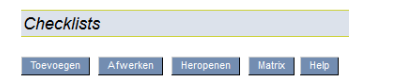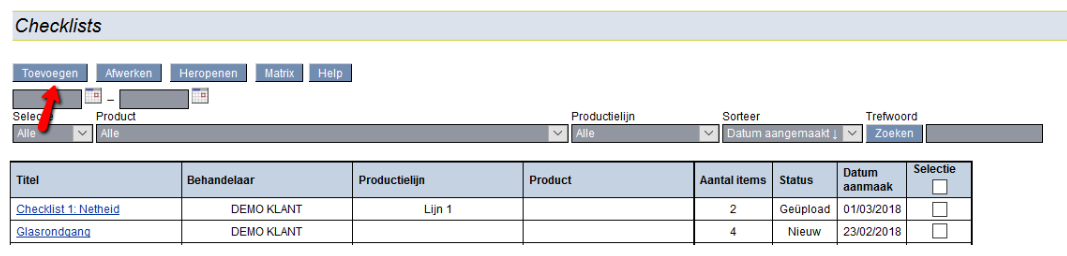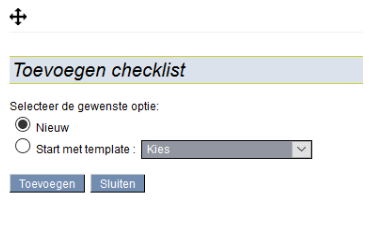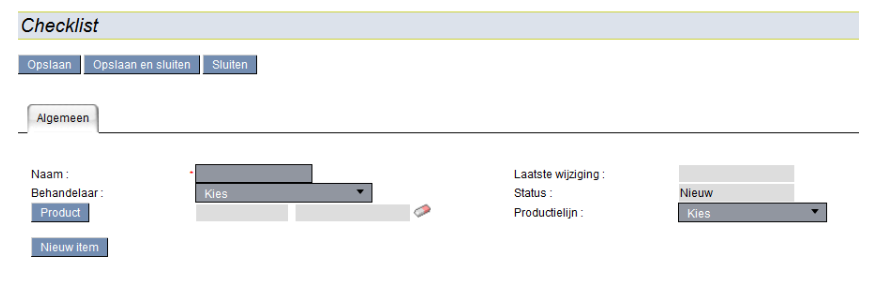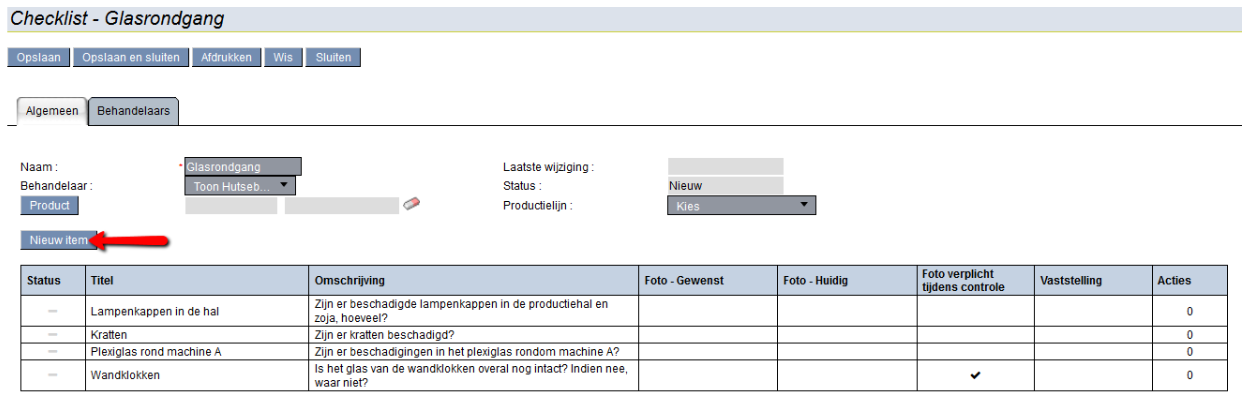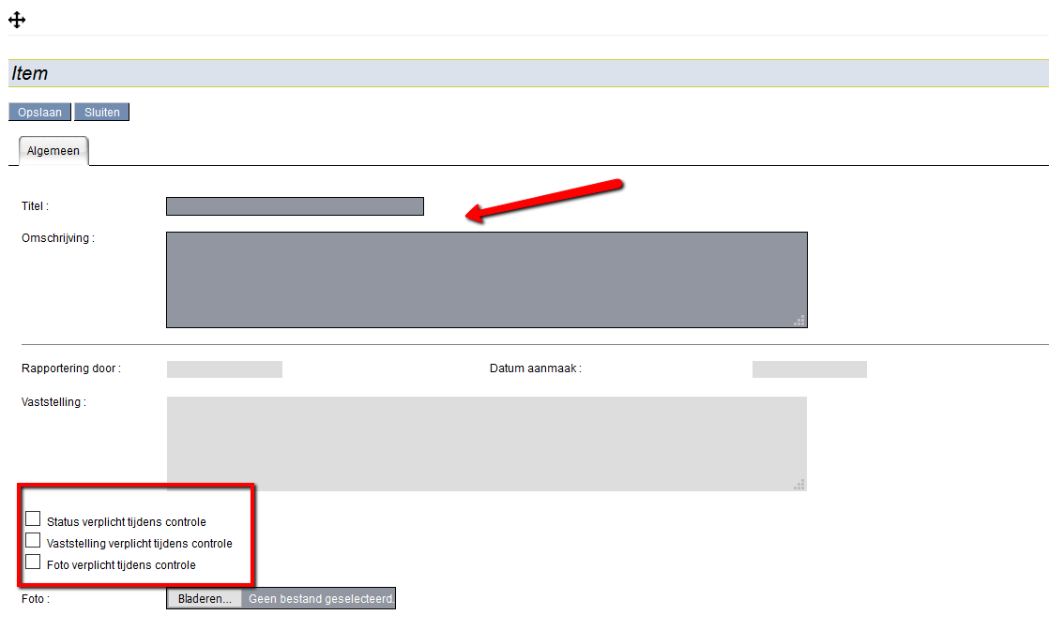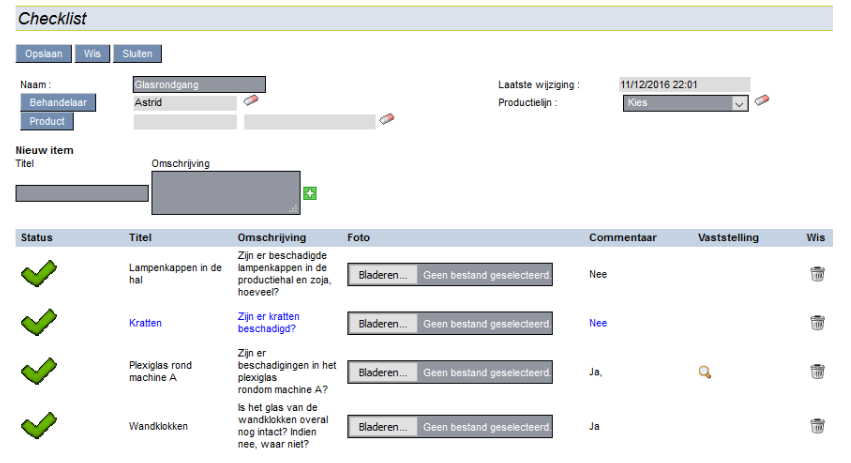Checklists
Een checklist is een lijst met controlepunten die overlopen moeten worden.
Het afwerken van een checklist kan enkel via de mobiele applicatie, en enkel door de persoon die als uitvoerder wordt aangeduid. Een checklist kan niet aan meerdere mensen tegelijk gekoppeld worden.Checklists die als afgewerkt of geüpload worden gemarkeerd, worden niet meer meegenomen naar de mobiele applicatie.
Om gebruik te maken van de module "Field check", dien je checklists aan te maken welke je daarna rechtstreeks op de werkvloer kunt toepassen aan de hand van eender welk mobiel apparaat, zoals een smartphone of een tablet. Zodra je de gegevens synchroniseert zullen deze dan geüpload worden in Quasydoc.
Dit scherm geeft een overzicht van alle checklists die aangemaakt werden via het scherm 'Sjablonen checklist'.
De functionaliteiten van de knoppen:
- Toevoegen: via deze knop kom je rechtstreeks in het scherm om een sjabloon voor een checklist aan te maken. Meer info hieromtrent vind je hier
- Afwerken: selecteer de checklists die je wenst af te werken en klik op deze knop om dit te bewerkstelligen
- Heropenen: selecteer deze knop om een afgewerkte checklist te heropenen
- Matrix: deze knop geeft de resultaten van de checklists weer in matrixvorm. De matrix houdt rekening met eventueel ingestelde filters
Klik op de onderstreepte titelnaam van de checklist om het detailscherm te openen:
Het aanmaken van een nieuwe checklist:
U klikt op de knop toevoegen om een nieuwe checklist aan te maken.
U heeft de keuze uit een sjabloon of om een nieuwe aan te maken:
Bij een nieuwe checklist: geef de behandelaar van de checklist aan. Dit is noodzakelijk zodat de persoon die de rondgang uitvoert ook daadwerkelijk toegang heeft tot de checklist. Je kan ook de naam van de checklist wijzigen naar de echte naam van het document zoals bijvoorbeeld 'rondgang kwaliteit dd/mm/jjjj'. Sla de gegevens op.
Hierbij vult u de nodige gegevens in. Bijvoorbeeld een checklist voor een glasrondgang. U kan ook een checklist opmaken specifiek per product of per productielijn.
Nadien klikt u op opslaan.
Nieuw item toevoegen:
Nadien kan u de items toevoegen die voor de checklist dient gecontroleerd te worden
Wanneer de checklist is afgewerkt, kan u deze uitvoeren via de mobiele applicatie:
Bij ieder controlepunt is er de mogelijkheid om een foto toe te voegen ter instructie.
Wanneer de uitvoerder de checklist heeft doorgestuurd zal zijn feedback in het commentaarveld zichtbaar worden, alsook de verwijzing naar een eventuele vaststelling die gebeurd is naar aanleiding van het specifieke controlepunt.
Bij een geüploade checklist: zie je de resultaten en vaststellingen.
Voor meer info omtrent: